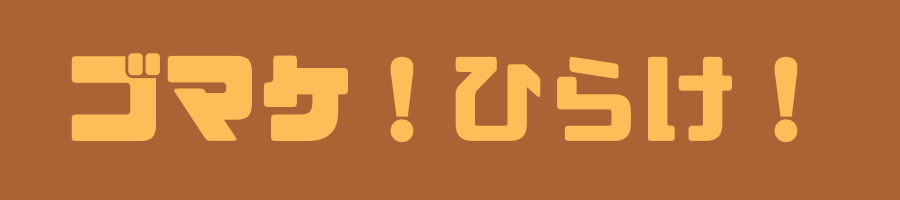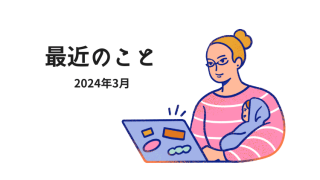こんにちは、mihoka(@mihoka_work)です。
yps1 の #task1 の学習メモです。
手順というよりは、わたしが調べたことや参考URLを中心に書きます。
手順
今回の内容はこんな感じです。
- AWS無料利用枠アカウントの作成
- EC2上にCentOS7でインスタンス作成
- SSH接続、環境設定
詳細な手順はこちらです。

今回調べたところ
ここからは私がわからなかったところをまとめます。
AWS無料利用枠
AWSは無料で使える範囲があるということでまずは公式サイトを確認。
今回は EC2 というものを使うということで、起動時間や容量などで制限があることを知りました。
アラート設定で料金が発生しそうな時にお知らせしてくれる機能があることを確認しました。設定してみる。
そもそも EC2 ってなに?
AWSという枠のなかで、OSなどインストールするサービス。
CPUなどリソースを動的に変更できると理解しました。
公式のユーザーズガイドはこちら。
AMIとは?
AMIは、インストールイメージと理解しました。(Amazon マシンイメージ)
今回はCent OS 7をいれました。
キーペアってなんだ?
キーペアは、公開鍵認証のことでした。
EC2 に作成したインスタンスにログインするときは、このファイルを使ってログインします。
そんなこんなで無事にインスタンスに接続できました。
sshのミス
今回の手順では、ssh で使用するポートを変更しています。(セキュリティのため)
わたしはここでミスをしてしまい、インスタンスに接続できなくなりました。
いろいろ解決策を探した結果、SSMという機能を使えば接続できそうということがわかりました。
これはインスタンスへの接続で SSH を使わず、AWSコンソール画面から接続できる機能とのこと。
サーバのコンソールに近いのかな、と理解しました。

しかし、事前にインスタンス側で設定しなければならないことがわかりました。
どうにか今のインスタンスに接続する方法もあるようですが、今回はインスタンス作り直して再度 ssh のポートを変更しました。
そして、念のために SSMの設定をしました。
手順はAWSのマニュアルを参考にしました。
こんな感じで task1 が完了しました。
感想
AWSは奥が深くて何も見えてないので時間を見つけて勉強したいです。
Linux 環境を使えてうれしい。